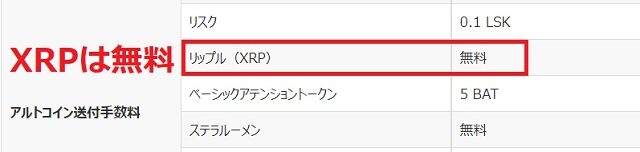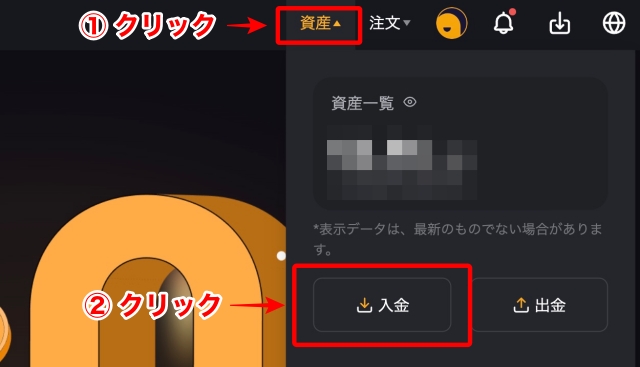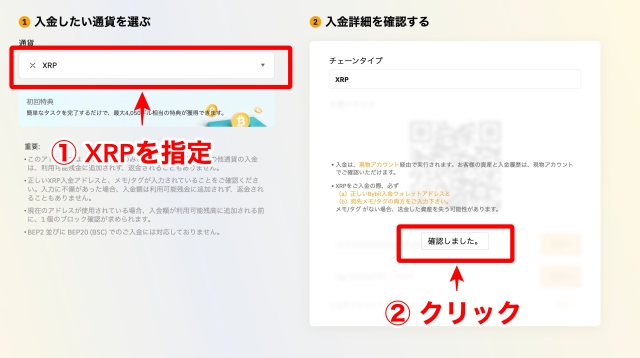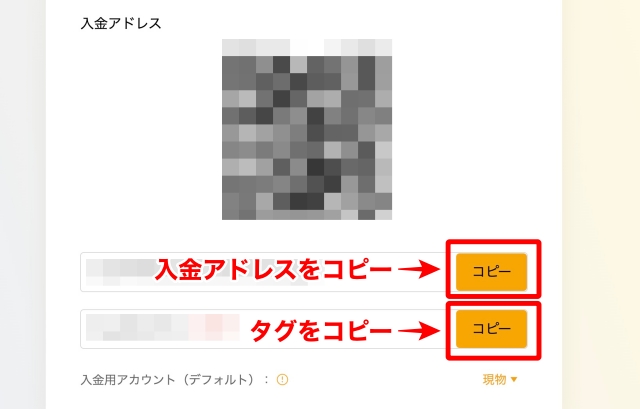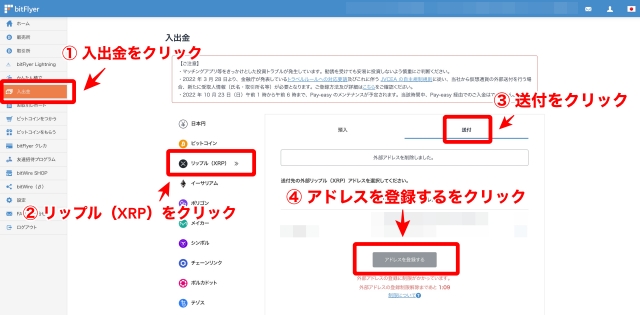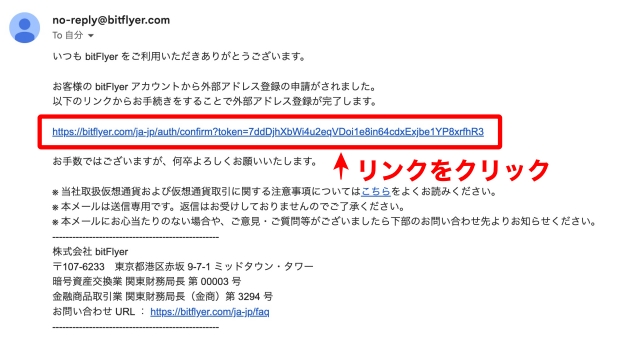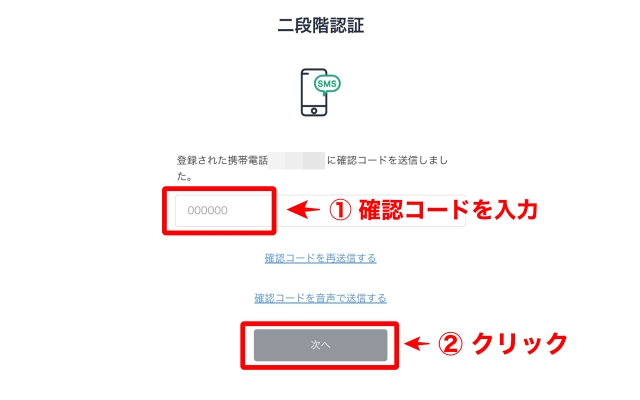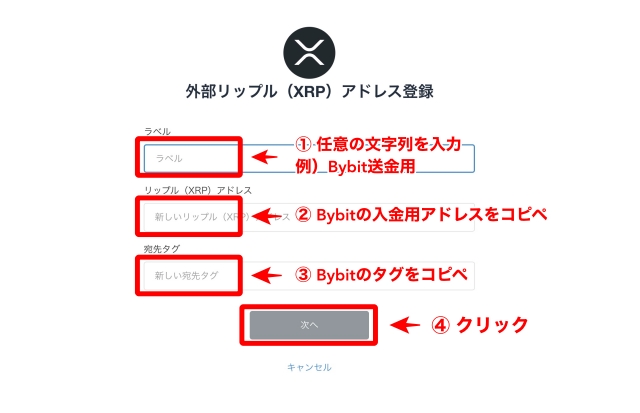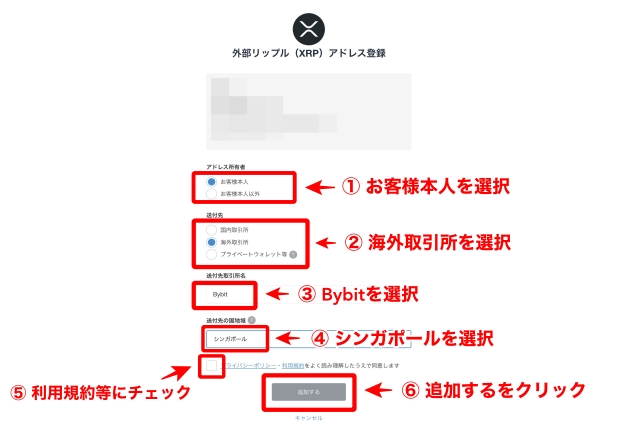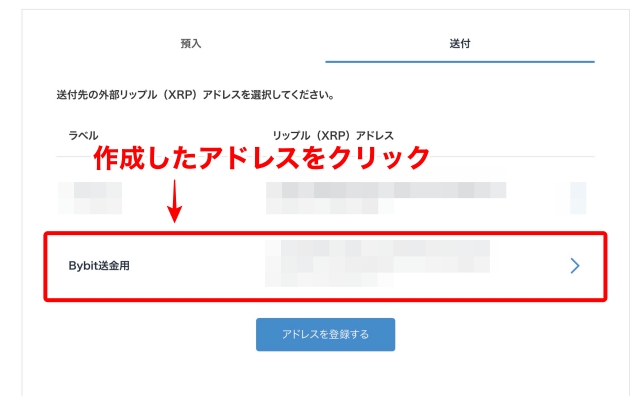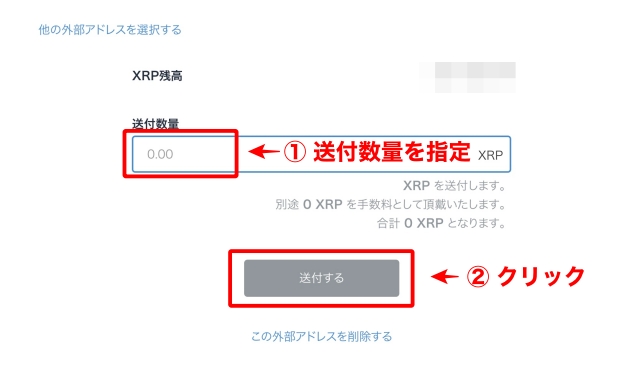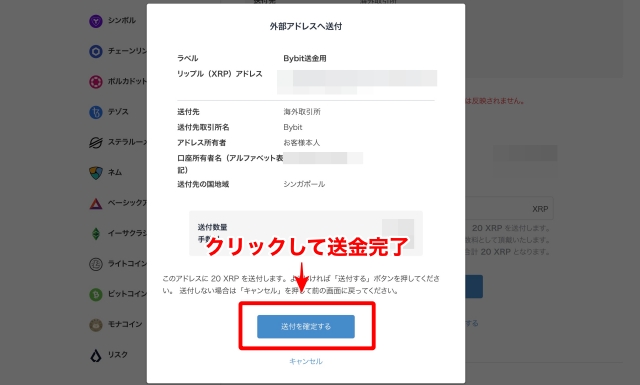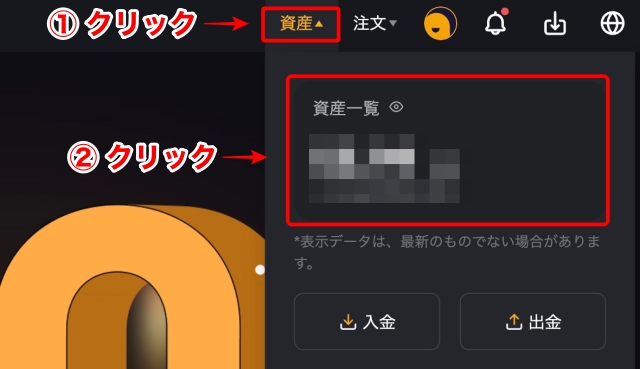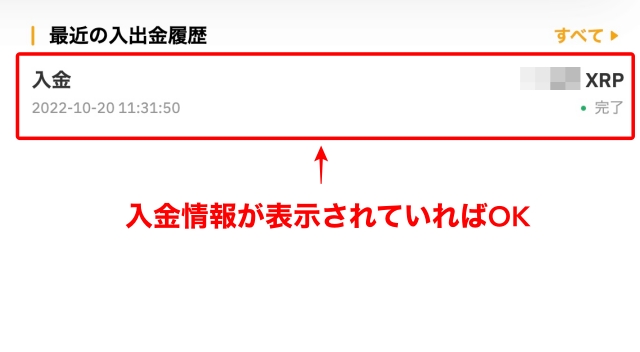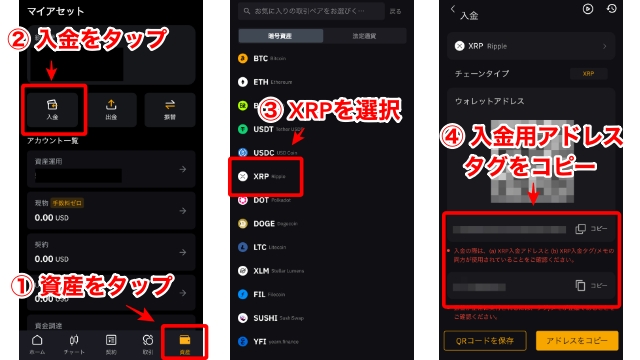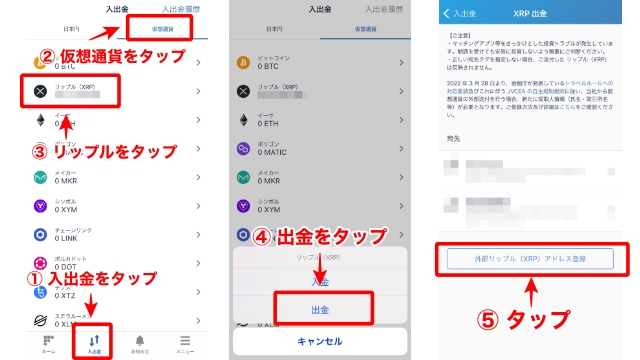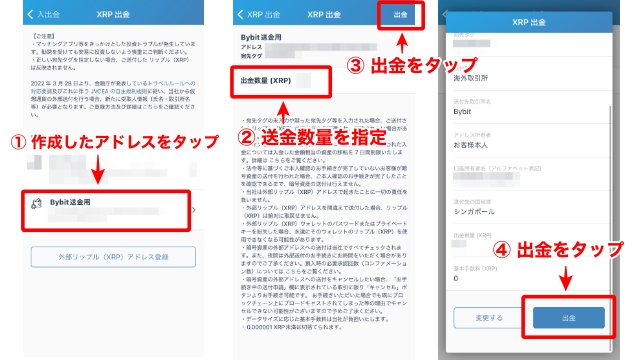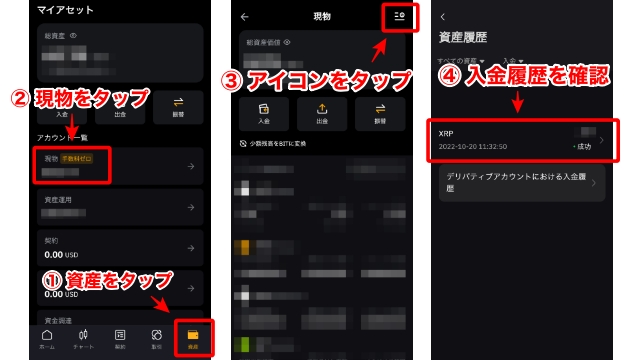こんなお悩みを解決します。
本記事の内容
【PC版】での送金手順
【スマホ版】での送金手順
今回は、ビットフライヤーから海外取引所のBybit(バイビット)へXRPを送金する方法を解説します。
ビットフライヤーではXRPの送金手数料が無料なので、ムダな手数料を抑えられますよ。
初心者の方でも迷わないよう、全手順画像つきで解説しますね。
まだビットフライヤーの無料口座がない方は、先に作っておきましょう!
\無料10分・スマホでもかんたん/
【PC版】ビットフライヤーからBybitへのXRP送金手順


ビットフライヤーを利用して、BybitにXRP送金する手順は下記の通り。
- Bybitで入金アドレスを確認
- ビットフライヤーで送金作業
- Bybitで着金を確認
それぞれ順に解説します。
ビットフライヤーからXRPを送金するためには、まずはXRPの購入から進める必要があります。
まだXRPを持っていないという方は、以下の記事からどうぞ!
STEP1:Bybitで入金アドレスを確認
XRPを送金するために、まずはBybitでのXRP入金アドレスを確認します。
Bybitのアカウントをまだ持っていないという方は、以下の記事から口座開設してくださいね。
>>【スマホ・PC】Bybit(バイビット)の口座開設手順を図解
口座開設が終わったら、以下の通りに作業を進めましょう。
「資産」→「入金」をクリック。
「XRP」を指定し、「確認しました」をクリック。
入金用アドレス・タグをコピー。
STEP2:ビットフライヤーで送金作業
次はビットフライヤーから、XRPの送金作業を進めましょう。
まずは、Bybitを送金先として登録を行います。
①〜④の手順通りに作業を進める。
メールが届くので、リンクをクリック。
確認コードを入力して、「次へ」をクリック。
①〜④の手順通りに作業を進める。
①〜⑥の手順通りに作業を進める。
Bybitを送金先として登録できたので、いよいよXRPの送金を進めます。
先ほど登録した、Bybit用アドレスをクリック。
XRPの送付数量を指定し、「送付する」をクリック。
「送付を確定する」をクリックして、XRPの送金が完了です。
STEP3:Bybitで着金を確認
あとは、Bybitで正しくXRPが入金されているかチェックしましょう。
「資産」→「資産一覧」をクリック。
最近の入出金履歴に、「XRP」が追加されているかを確認してください。
【スマホ版】ビットフライヤーからBybitへのXRP送金手順


スマホアプリからでも、PC版と同様に下記の手順で送金を行えます。
- Bybitで入金アドレスを確認
- ビットフライヤーで送金作業
- Bybitで着金を確認
それぞれ解説します!
まだスマホアプリを持っていない方は、以下のリンクからダウンロードしてくださいね。
Bybit
ビットフライヤー
STEP1:Bybitで入金アドレスを確認
Bybitアプリから、XRPの入金アドレスを確認します。
①〜④の手順通り進める。
ビットフライヤーで利用できるよう、アドレス等をコピーしておきましょう。
STEP2:ビットフライヤーで送金作業
ビットフライヤーアプリから、XRPの送金作業を進めましょう。
①〜④の手順通りに作業を進める。
外部アドレスの登録方法については、PC版と流れは一緒です。
PC版でのアドレス登録方法を参照してくださいね。
①〜④の手順通りに作業すれば、XRPの送金完了です。
STEP3:Bybitで着金を確認
Bybitアプリから、XRPが着金しているかをチェックしておきましょう。
①〜④の手順で、XRPの着金を確認できます。
\無料10分・スマホでもかんたん/